Excel中如何应用高级筛选,高级筛选的用法
来源:网络收集 点击: 时间:2024-08-24【导读】:
在Excel表格中,周所周知数据分析的功能很是强大,今天咱们就来看看在Excel表中如何进行高级筛选。工具/原料more电脑一台Excel 办公软件方法/步骤1/7分步阅读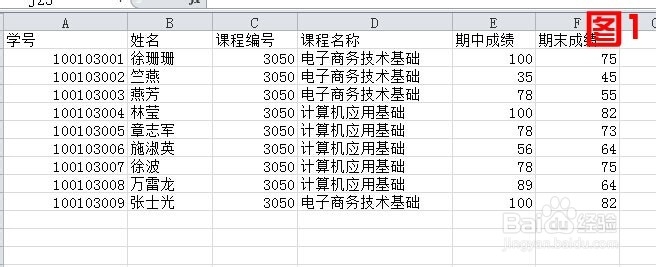 2/7
2/7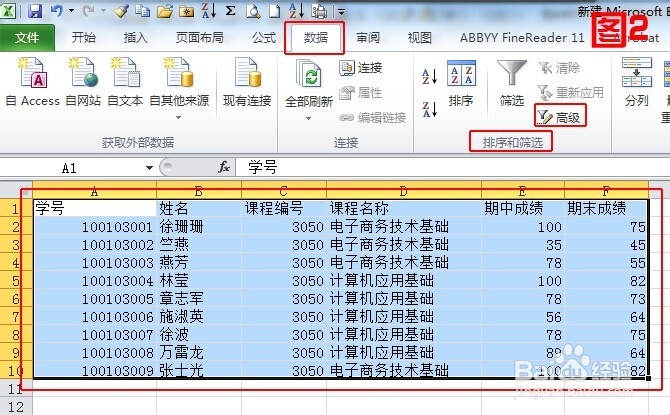 3/7
3/7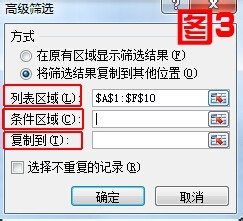 4/7
4/7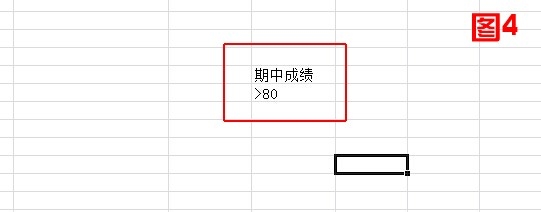 5/7
5/7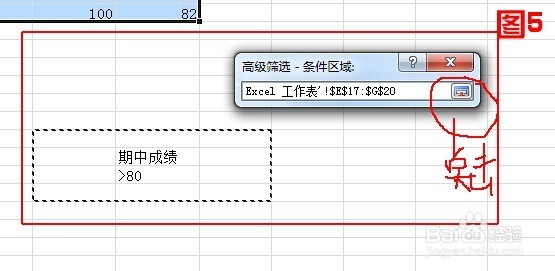
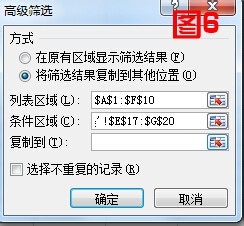 6/7
6/7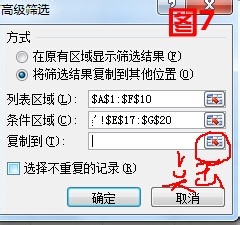
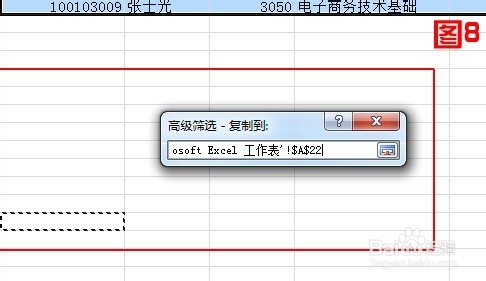
 7/7
7/7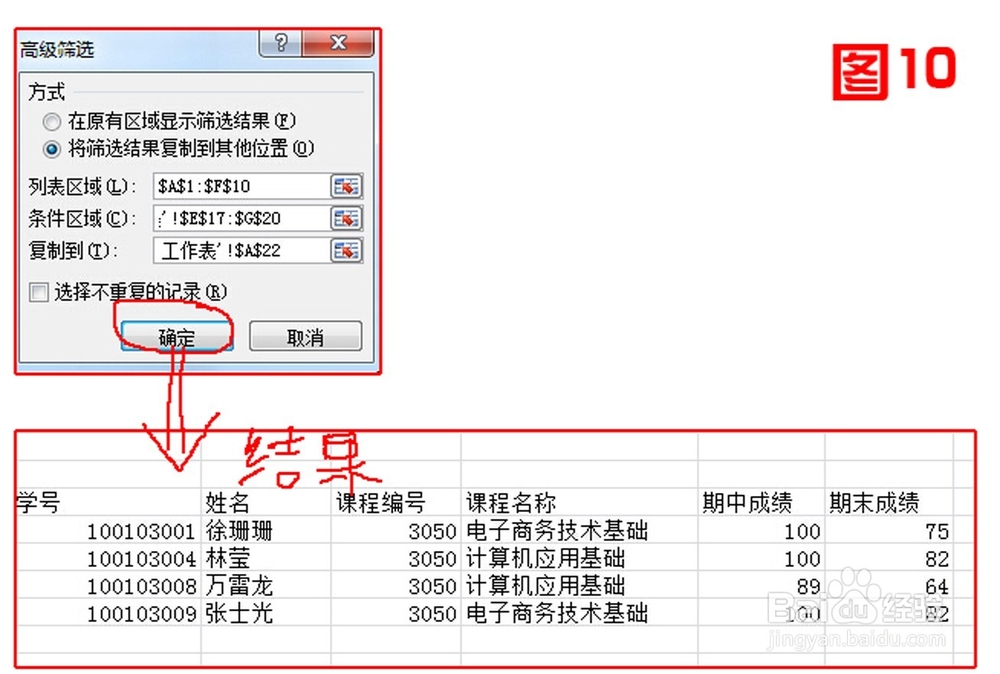 注意事项
注意事项
废话不说,进入正题:首先,在Excel表格中先输入要进行筛选的数据,以备之用,如图1所示。
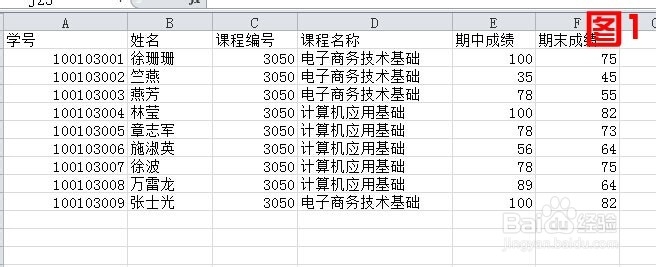 2/7
2/7框选要进行筛选的表格内容,然后选择“数据”选项栏(本人用的是2010版的Excel表格哦),找到“排序和筛选”区域,然后找到“高级”,如图2所示。
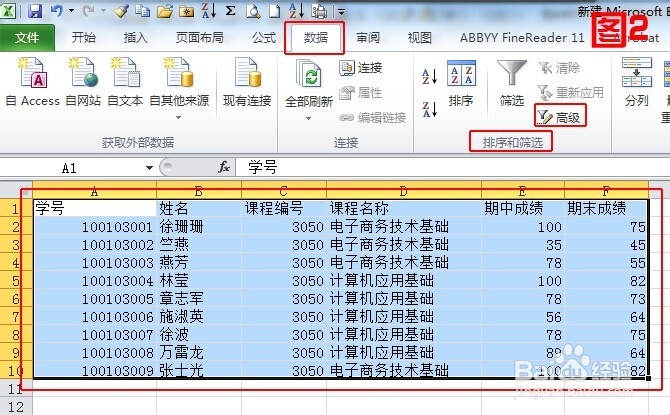 3/7
3/7咱们先来看看“高级筛选”对话框中主要要设置的内容,如图3所示。方式中有两个选项,意思就是说你的筛选结果出现在哪里。下边还有一个“列表区域”,“条件区域”,“复制到”,意思分别是:你所以进行筛选的区域;筛选的条件是什么;把筛选结果放到哪里。
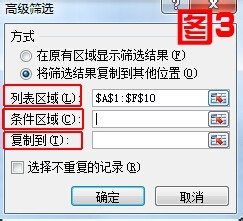 4/7
4/7根据表格中的内容,咱们假定想筛选期中成绩大于80分的信息,咱们现在把条件输入到任意表格中,如图4所示。
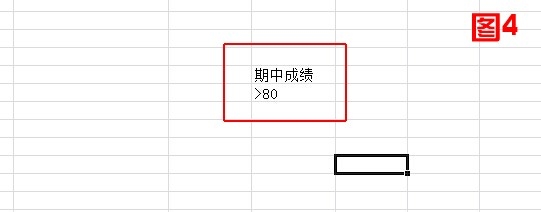 5/7
5/7然后在条件区域中框选刚刚输入的条件,如图5所示。然后再点击图5中所示位置回到高级筛选对话框,如图6所示。
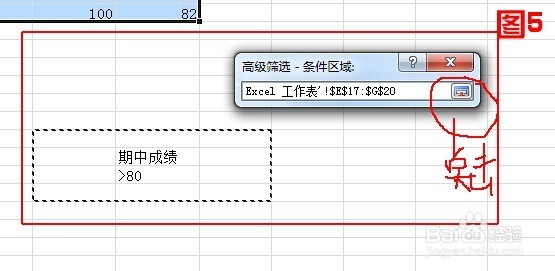
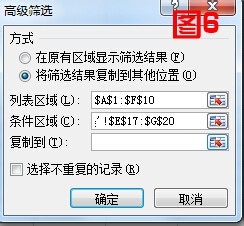 6/7
6/7最后就是设置“复制到”区域的选择,就是想把筛选结果在哪儿显示呀,咱们点击如图7所示位置,然后点击一下表格下边空白处的某一位置,如图8所示,最后点击如图9所示位置回到高级筛选。
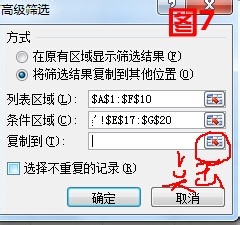
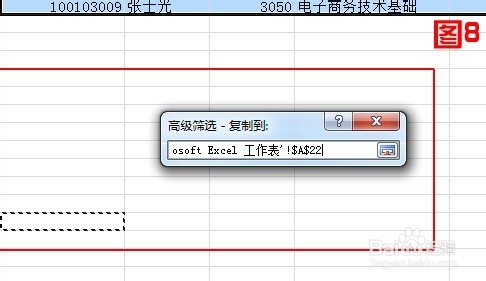
 7/7
7/7最后点击确定,然后筛选结果就显示出来了,如图10所示。
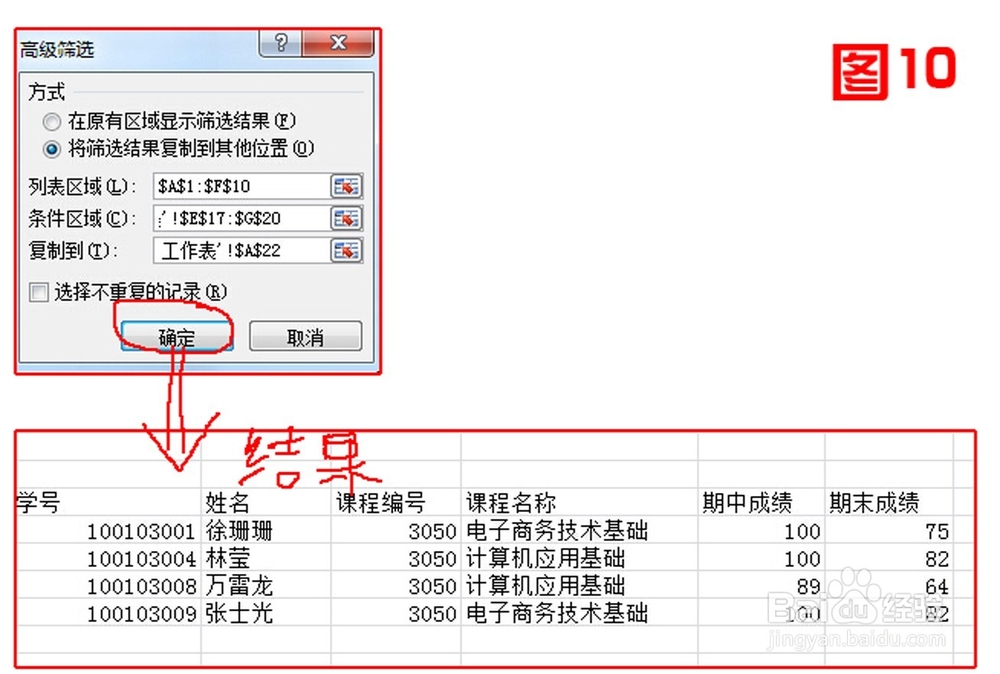 注意事项
注意事项本教程是在Excel 2010中操作的,07版及03版中的操作方法类似,在此不再累述哦。
excel用法版权声明:
1、本文系转载,版权归原作者所有,旨在传递信息,不代表看本站的观点和立场。
2、本站仅提供信息发布平台,不承担相关法律责任。
3、若侵犯您的版权或隐私,请联系本站管理员删除。
4、文章链接:http://www.1haoku.cn/art_1154760.html
上一篇:在PS中如何变化选区内的图像
下一篇:word替换文字怎么操作
 订阅
订阅